安装wireshark教程
文章导读:wireshark是一款非常受欢迎的网络封包分析工具软件,常用于程序开发过程中的各种问题定位。那么对于初次接触wireshark的小伙伴来说,第一步要做的就是安装wireshark软件。本期小编就给各位网友带来wireshark安装教程,希望对你们有所帮助。感兴趣的网友就来看一看吧!

wireshark是一款非常受欢迎的网络封包分析工具软件,常用于程序开发过程中的各种问题定位。那么对于初次接触wireshark的小伙伴来说,第一步要做的就是安装wireshark软件。本期小编就给各位网友带来wireshark安装教程,希望对你们有所帮助。感兴趣的网友就来看一看吧!
安装wireshark教程
一、Wireshark 下载
1、浏览器,打开 Wireshark官方网站:https://www.wireshark.org/
2、点击“Download”按钮进入Wireshark下载页面。
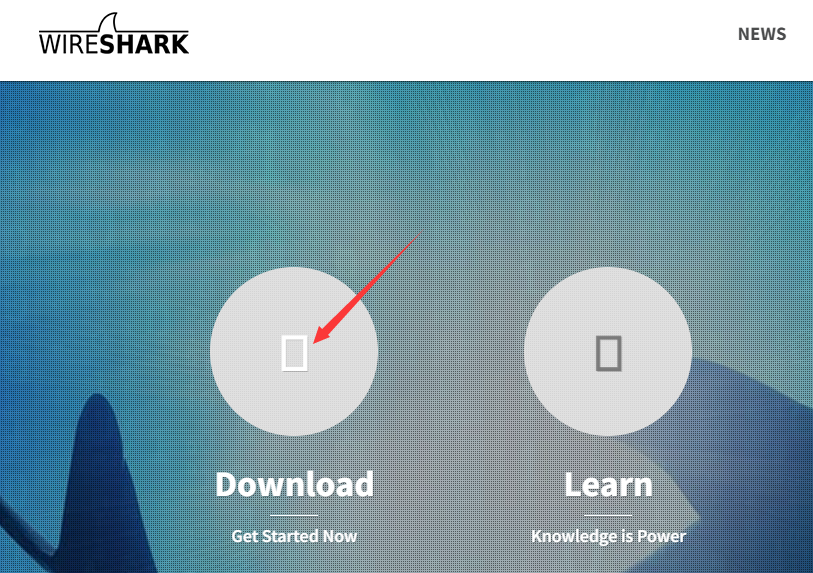
3、点击“ Windows Installer (64-bit)”,选择下载windows稳定Wireshark 4.0.1安装版本。

二、Wireshark 安装
由于是Windows系统,安装步骤其实也非常的简单,为了防止新手不懂,我也具体的说一下吧!
1、双击“Wireshark-win64-4.0.1.exe”安装包。
2、欢迎来到 Wireshark 安装界面。
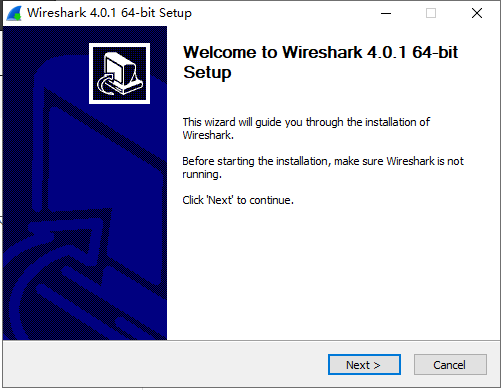
3、查看并同意Wireshark 许可证条款。再点击“Noted”按钮。
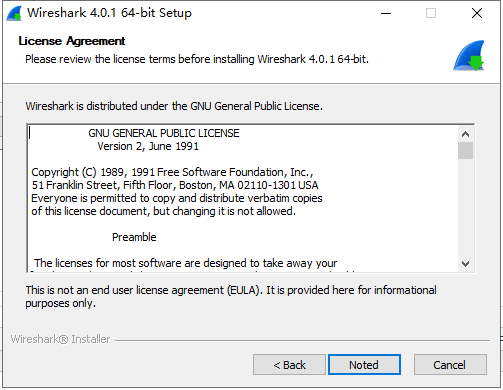
4、选择安装组件,一般用默认勾选中的即可。
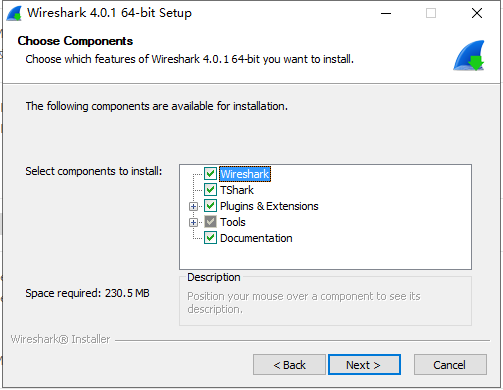
5、创建快捷方式
Wireshark开始菜单项
Wireshark桌面图标
Wireshark快速启动
图标关联文件扩展名
将跟踪文件扩展名与Wireshark关联
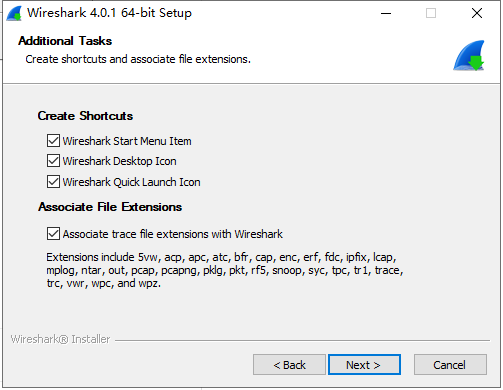
6、选择安装位置。
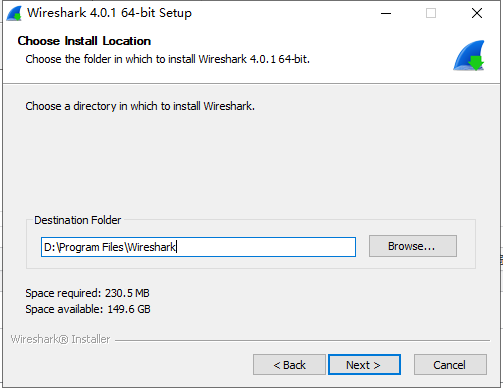
7、数据包捕获
Wireshark需要Npcap或Winpcap来捕获实时网络数据。默认是勾选中的Npcap。
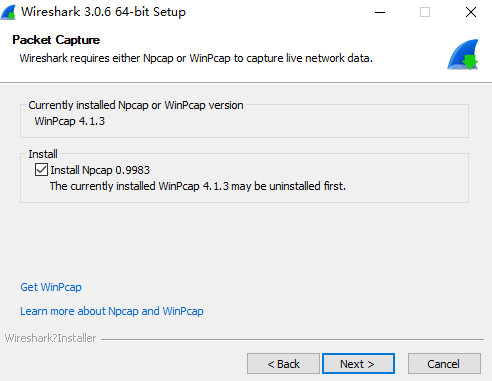
8、USB捕获
需要USBPcap来捕获USB流量。是否应安装USBPcap(实验)?默认未勾选,我这也就不勾选了,暂时用不上。
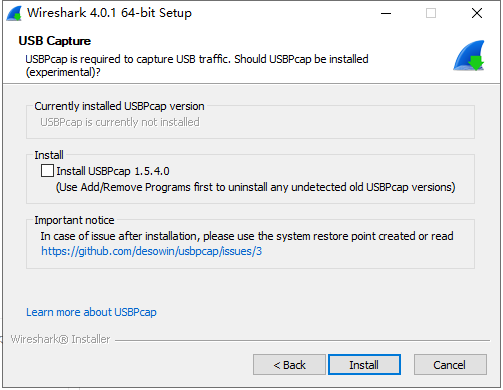
9、已成功安装。
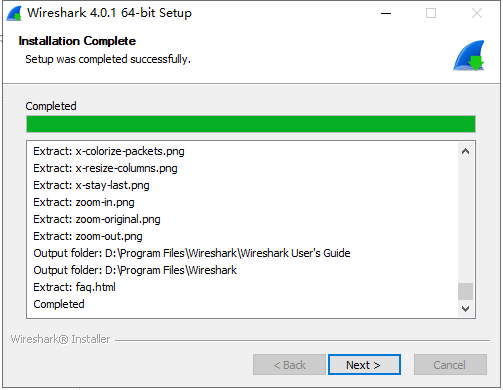
10、安装完成。
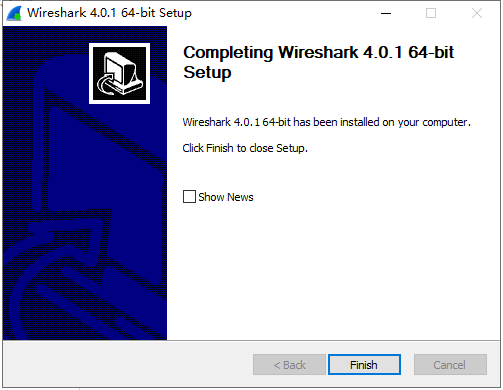
以上就是安装wireshark教程的全部内容了,你们学会了吗?了解更多教程请持续关注173软件站!








